|
在Adobe Photoshop2024(简称PS)中,内容识别填充命令是一项强大且智能的功能,它允许用户通过分析图像中的周围内容来填充图像中的空白区域或移除不需要的对象,同时保持图像的自然性和完整性。  原图  效果图 以下是关于PS内容识别填充命令的详细介绍: 在Photoshop菜单命令中点击编辑—内容识别填充,如图所示。 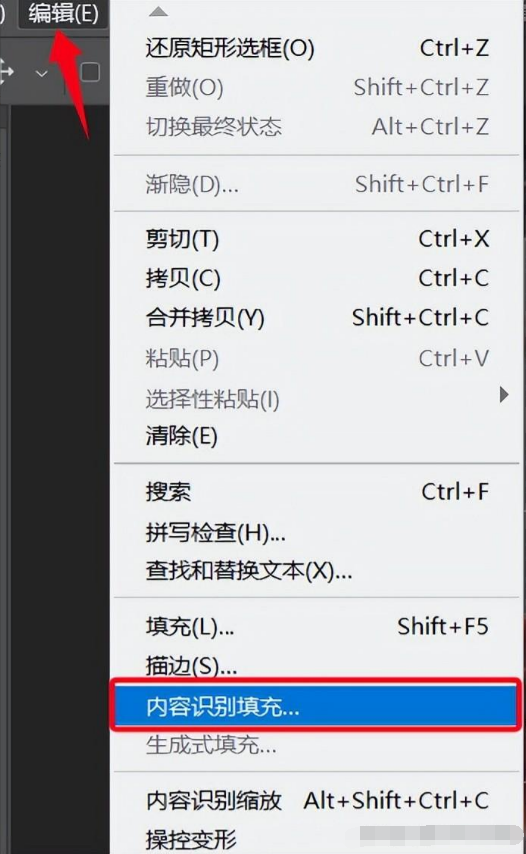 内容识别填充命令能够智能地识别图像中的背景、纹理和光照条件,并据此填充空白区域或替换不需要的对象。这一功能不仅节省了大量时间和努力,还能实现令人惊叹的自然填充效果。 内容识别填充命令的使用方法及技巧 1、在Photoshop中打开需要处理的图像。  2、选中需要填充或移除的对象所在的区域。选择的范围应稍大于要去除的电线  3、选择“编辑”菜单--“内容识别填充”,这将打开一个专门的内容识别填充工作窗口。 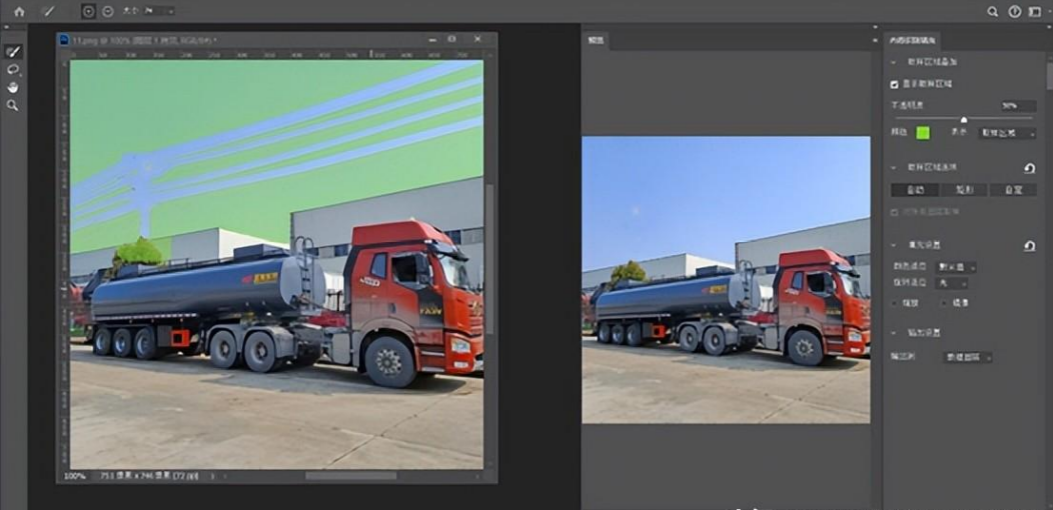 (1)左侧工具栏 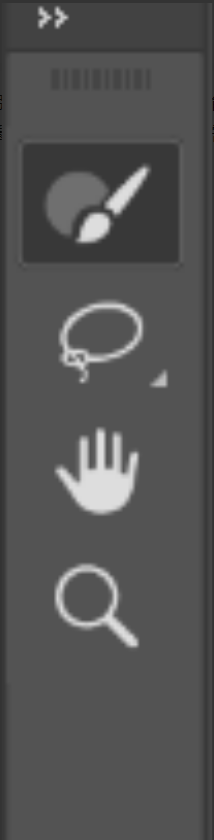 取样画笔工具 :用来编辑取样的区域。笔刷大小可按[或]键增大或减小笔刷。按住 Alt 键则转换为清除取样区域画笔。 套索工具 :包括套索工具和多边形套索工具,用来选择填充或移除对象所在的区域。 手掌工具:移动视图,按空格键可切换到手掌工具 缩放工具:放大或缩小视图显示,可使用快捷键Ctrl++放大视图,Ctrl+-缩小视图。 (2)右侧面板 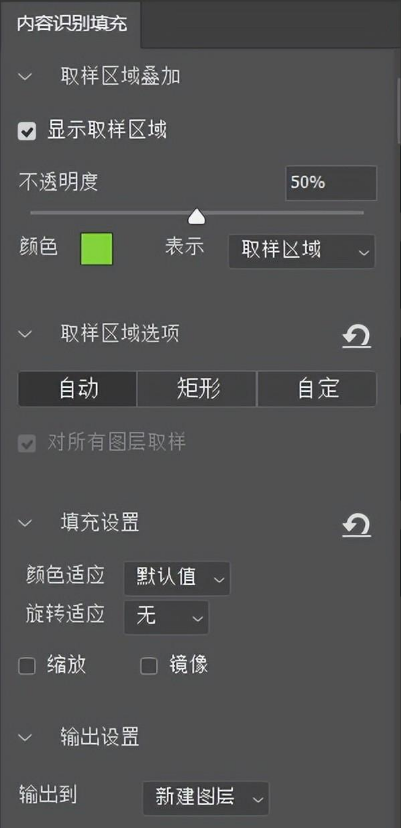 ①取样区域叠加 l 显示取样区域 将取样区域或已排除区域以快速蒙版方式进行显示。 不透明度:控制快速蒙版显示透明程度。 颜色:控制快速蒙版显示颜色。 表示:控制可选择颜色表示的是取样区域或是已排除区域。 l 取样区域选项 自动:使用与填充区域周围类似的内容。 矩形:在填充区域周围使用矩形区域。 自定:使用手动定义的取样区域。 对所有图层取样 将基于当前文档所有图层的复合图像进行取样 l 填充设置 颜色适应:调整对比度和亮度以取得更好的匹配度,适合填充包含渐变颜色或纹理变化的内容。包括无、默认值、高、非常高。 旋转适应:旋转内容也取得更好的匹配度,适合填充包含旋转或弯曲图案的内容。 缩放:调整内容大小以取得更好的匹配度,适合填充包含不同大小或透视的重复图案的内容。 镜像 :水平翻转内容以取得更好的匹配度,适合水平对称的图像。 l 输出设置 输出到 新建图层:填充识别的内容建立一个新的图层。 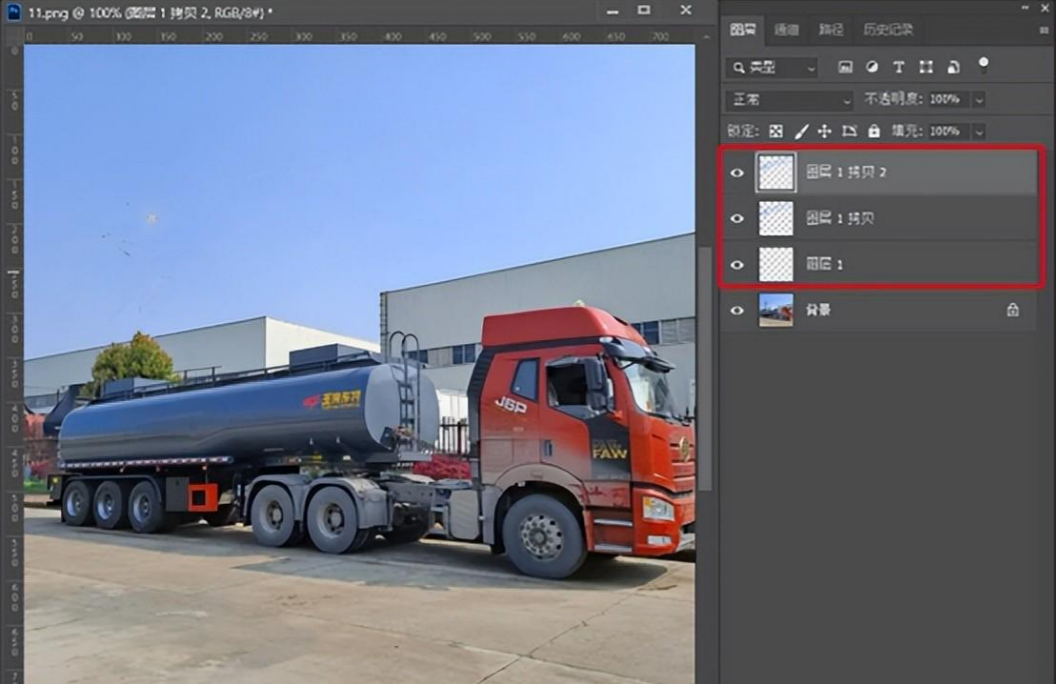 当前图层 :填充识别是在当前图层上进行。 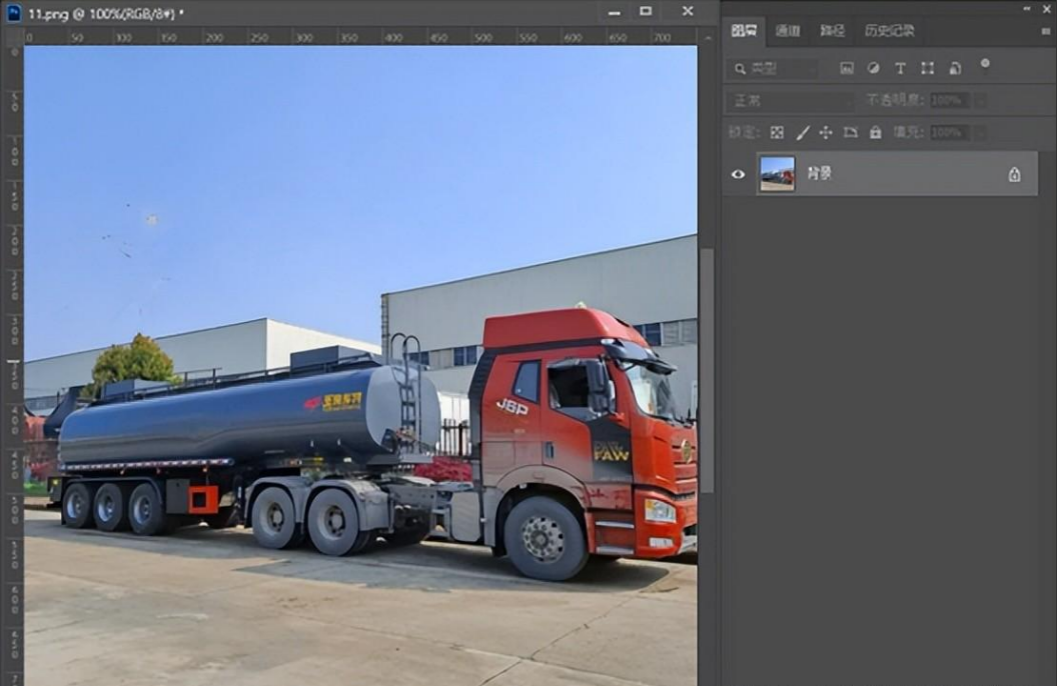 复制图层:将填充识别后的图像复制到新的图层上。 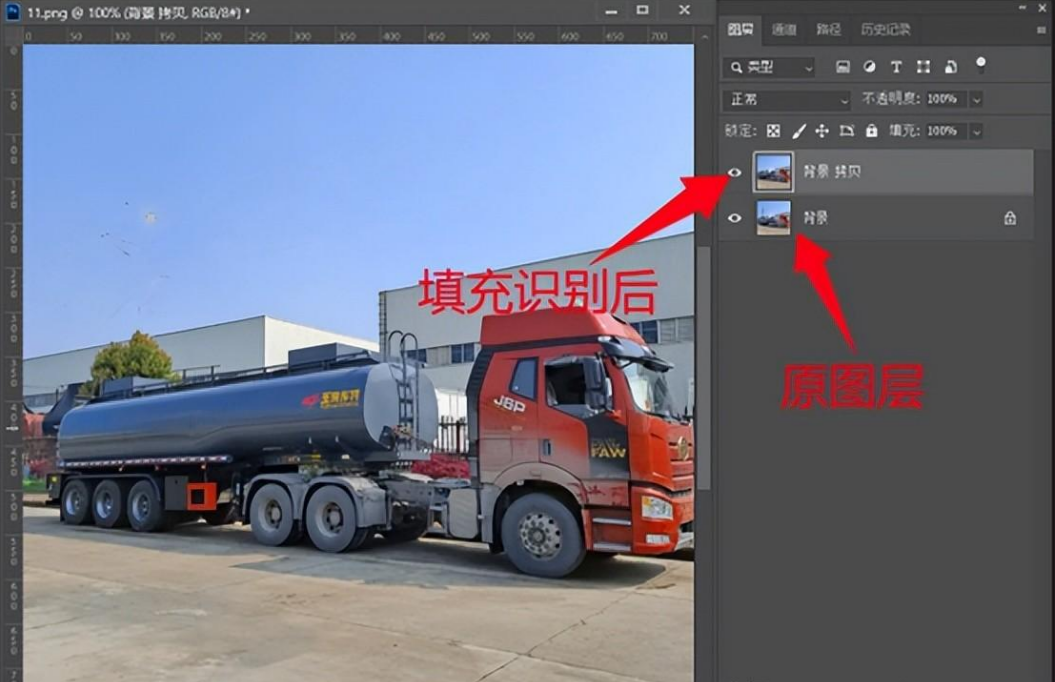 4、预览和确定 点击预览按钮查看填充效果,满意后点击确定完成操作。  使用技巧 1、在使用内容识别填充时,确保选区周围的图像内容足够丰富和多样,以便Photoshop能够找到合适的填充内容。 2、对于复杂的图像或需要高度精确填充的区域,可能需要多次尝试和调整才能获得满意的效果。 3、在某些情况下,可能需要结合使用其他工具(如仿制图章工具、修复画笔工具等)来达到最佳效果。 以上就是今天的内容,关注疯狂的美工官网,每天分享不同的设计技巧! |
